Menu kursora Quad
Menu kursora Quad, znane również jako Quad, to kontekstowe menu graficzne, które umożliwia łatwą edycję, wybieranie, pokazywanie lub ukrywanie i tworzenie elementów. Zawartość Quada jest zdefiniowana w obszarze roboczym i jest w pełni konfigurowalna.
Aktywacja Quad
Aktywacja Quad jest kontrolowana przez zmienną systemową QUADDISPLAY.
Aby włączyć lub wyłączyć Quad, wykonaj jedną z poniższych czynności:
- Kliknij pole QUAD na Pasku Stanu.
- Naciśnij klawisz funkcyjny F12.
Ustawianie opcji wyświetlania Quad
Kliknij prawym przyciskiem myszy pole QUAD na Pasku Stanu, a następnie wybierz opcję z menu kontekstowego.
- Pokaż Quad po najechaniu kursorem.
- Pokaż Quad po Zaznaczeniu.
- Pokaż Quad po kliknięciu prawym przyciskiem myszy: wyświetla Quad Bez zaznaczenia, który umożliwia tworzenie podmiotów.
- Ukryj Quad podczas wskazywania, gdy obiekty są zaznaczone
Edytowanie ustawień Quad
Kliknij prawym przyciskiem myszy pole QUAD na pasku stanu, a następnie wybierz Ustawienia z menu kontekstowego.
Otworzy się okno dialogowe Ustawienia, pokazujące ekran Ustawień Quad.
Korzystanie z Quad
Po najechaniu kursorem na jednostkę jest ona podświetlana, a Quad wyświetla ostatnio używane polecenie z tym typem jednostki.

Jeśli pod kursorem znajduje się wiele elementów, naciśnij kilkakrotnie Tab, aby podświetlić wszystkie elementy jeden po drugim.
Jeśli Wskazówki Rozwijane (RT) = Wł, właściwości jednostki pod kursorem są wyświetlane obok domyślnej ikony polecenia w Quad.
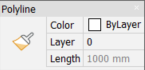
Po najechaniu kursorem na jednostkę wymiaru i naciśnięciu klawisza Ctrl, strzałka lub tekst podjednostki mogą zostać podświetlone, a następnie wybrane. Quad wyświetla najbardziej odpowiednie polecenia dla wybranego typu podjednostki. Na przykład, gdy podświetlona jest strzałka wymiaru, Quad proponuje narzędzie Przerzuć grot strzałki wymiaru.
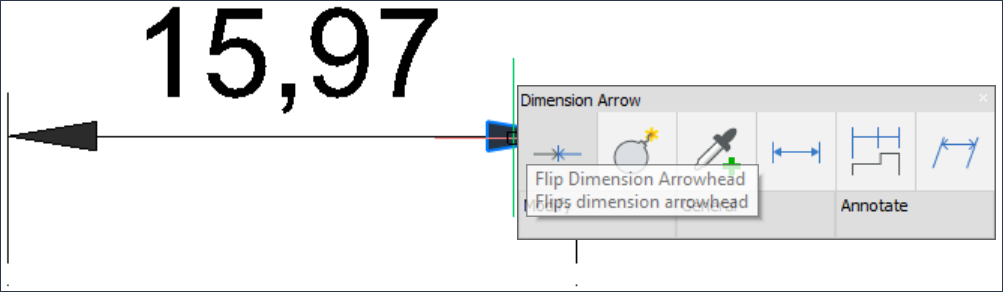
Jeśli Wskazówki Rozwijane (RT) = Wł, właściwości Strzałki Wymiaru i Tekst Wymiaru są wyświetlane obok domyślnej ikony polecenia w oknie Quad.
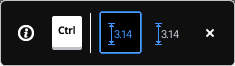
Uruchamianie polecenia domyślnego
- Jeśli QUADCOMMANDLAUNCH = 1, kliknij prawym przyciskiem myszy bez wprowadzania Quad, aby uruchomić polecenie.
- Jeśli QUADCOMMANDLAUNCH = 0, kliknij przycisk polecenia.
Uruchamianie innego polecenia
Przesuń kursor na domyślne polecenie, aby rozwinąć Quad: wyświetlonych zostanie 6 ostatnio używanych poleceń, które mają zastosowanie do wybranej jednostki. Liczba wyświetlanych kolumn jest ustawiana przez zmienną systemową QUADWIDTH (domyślnie = 6).
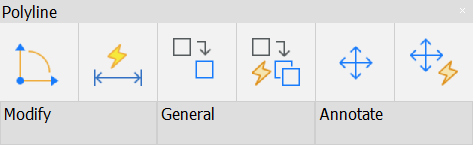
Inne polecenia, które mają zastosowanie do wybranej encji, znajdują się na wielu kartach. Przesuń kursor na kartę, aby rozwinąć jej zawartość.
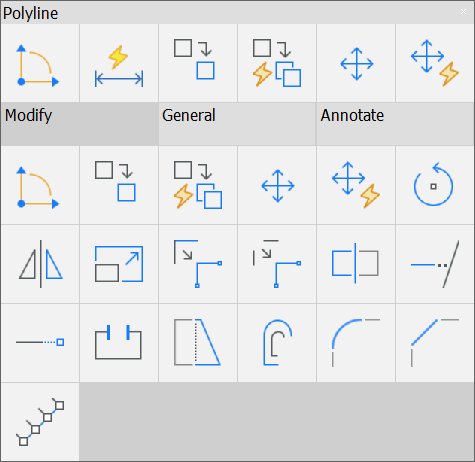
Kliknij ikonę, aby uruchomić polecenie.
Wybieranie wielu podmiotów
- Przesuń kursor nad pierwszą jednostkę, a następnie kliknij, gdy jednostka zostanie podświetlona.
Encja zostanie wybrana i pozostanie podświetlona.
- Przesuń kursor do innego elementu, a następnie kliknij, gdy element zostanie podświetlony.
Element zostanie dodany do zbioru wskazań i pozostanie podświetlony.
- (opcja) Powtórz krok 2, aby wybrać więcej elementów.
- (opcja) Przesuń kursor na wybrany element, a następnie naciśnij i przytrzymaj Shift i kliknij.
Element zostanie usunięty ze zbioru wskazań.
- Podczas pracy z bryłami zmienna systemowa SELECTIONMODES określa, które podelementy są wykrywane: krawędzie, ściany i/lub obwiednie.
Przytrzymanie Ctrl odwraca bieżący tryb zaznaczania.
 Aktywacja wykrywania krawędzi brył 3D
Aktywacja wykrywania krawędzi brył 3D Aktywacja wykrywania brył 3D
Aktywacja wykrywania brył 3D Aktywacja wykrywania obwiedni
Aktywacja wykrywania obwiedni-
Wielokrotnie naciśnij klawisz Tab, aby podświetlić wszystkie podmioty lub podjednostki pod kursorem jeden po drugim.
Używanie Quad do tworzenia jednostek
Jeśli flaga 4 (= Wyświetlaj quad po kliknięciu prawym przyciskiem) zmiennej systemowej QUADDISPLAY jest ustawiona, polecenia tworzenia obiektów są dostępne w asystencie Quad(Brak Selekcji). Kliknij prawym przyciskiem myszy pole QUAD na Pasku Stanu i zaznacz opcję w menu kontekstowym.
Gdy kursor znajduje się nad podmiotem, przytrzymaj dłużej prawy przycisk myszy, aby wyświetlić opcję Brak Selekcji.
Dostępne polecenia tworzenia encji w Quad to:
- Ostatnio używane polecenia tworzenia jednostki.
- Liczba kart grupy poleceń, w zależności od bieżącego obszaru roboczego.

